Die 8 besten Möglichkeiten, den „Pardon the Interruption“-Fehler in Netflix zu beheben – TechCult
Verschiedenes / / July 21, 2023
Ist es nicht frustrierend, wenn Netflix sagt Verzeihen Sie die Unterbrechung mitten in Ihrer Binge-Watching-Session? Wir verstehen, dass Sie Lösungen brauchen, keine Entschuldigungen. Keine Sorge, wir sind hier, um Ihnen bei der Behebung des Problems zu helfen und Sie wieder in den Genuss unaufhaltsamen Streamings zu bringen. In diesem Leitfaden untersuchen wir Lösungen zur Behebung des Netflix-Fehlers O7037-1101 für ein unterbrechungsfreies Seherlebnis.

Inhaltsverzeichnis
So beheben Sie den Fehler „Verzeihen Sie die Unterbrechung“ in Netflix
Beim Bingen auf Netflix kann es abhängig von der Art des Abfangens zu bestimmten Fehlercodes kommen. Diese könnten Sie davon abhalten, Ihre Lieblingssendungen zu streamen. Glücklicherweise können Sie wieder Filme und Serien ansehen, indem Sie die Korrekturen ausprobieren, die wir in diesem Handbuch besprechen. Aber lassen Sie uns diese Fehlercodes zunächst im Detail untersuchen.
Schnelle Antwort
Um fehlerfrei zum Netflix-Streaming zurückzukehren, aktualisieren Sie den Browser wie folgt:
1. Öffnen Sie den von Ihnen verwendeten Browser und klicken Sie auf drei Punkte in der rechten Ecke.
2. Klicke auf Über Microsoft Edge, dann auswählen Hilfe und Feedback.
3. Aktualisiere die App, und nachdem der Vorgang abgeschlossen ist, klicken Sie auf Schaltfläche „Neustart“..
Warum sagt mein Netflix immer wieder „Verzeihen Sie die Unterbrechung“?
Es kann viele mögliche Gründe geben, die zu diesem Problem führen können. Wir haben einige davon unten erwähnt:
- Langsame Internetverbindung
- Geografische Beschränkung des Inhalts
- Grenzwert für die maximale Anzahl angemeldeter Geräte erreicht
- Cache-bezogene Probleme
- Netflix-Serverfehler
- Abgelaufenes Abonnement
Spitze: Wenn die Sendung auf Netflix nicht verfügbar ist oder der besagte Fehler auftritt, können Sie eine Google-Suche durchführen und herausfinden, auf welchen Seiten Sie sie noch ansehen können, und dort ein Konto erstellen.
Methode 1: Grundlegende Methoden zur Fehlerbehebung
In diesem Artikel haben wir drei Netflix-Fehler ausführlich besprochen, darunter O7037-1101, O7037-1111 und O7111-1957-205042. Um sie zu beheben, haben wir zunächst einige grundlegende Methoden bereitgestellt, die Sie ausprobieren können.
1A. Fehlerbehebung bei der Internetverbindung
Diese Methode ist effektiv bei der Lösung des Netflix-Fehlers O7037-1101. Instabiles Internet ist einer der Hauptgründe, die dieses Problem verursachen können. Daher werden wir Sie bitten, den Netzwerkanbieter zu wechseln und einen schnelleren zu verwenden. Wenn es Ihnen derzeit jedoch nicht möglich ist, eine Verbindung zu einem alternativen Internetanbieter herzustellen, können Sie die Tipps in diesem Artikel nutzen So erhöhen Sie die Internetgeschwindigkeit in Windows 11.

1B. Verwenden Sie einen anderen Browser
Wenn Sie Microsoft Edge verwenden, wechseln Sie zu Chrome, Firefox oder umgekehrt. Ihr Surferlebnis wird möglicherweise schneller. Diese Methode funktioniert, da der neue Browser über weniger Daten wie Cache, Add-ons, Browserverlauf usw. verfügt.
1C. Warten Sie auf die Serverbetriebszeit
Wenn auf den Servern viel Verkehr herrscht oder das Team die Server repariert oder an der Verbesserung der Website arbeitet, kann es zu Problemen kommen Verzeihen Sie den Unterbrechungsfehler in Netflix. Um zu überprüfen, ob die Server ausgefallen sind, können Sie das verwenden offizielle Seite Netflix, um das zu überprüfen. Warten Sie also nach der Bestätigung, bis das Team den Fehler behoben hat, und versuchen Sie es nach einiger Zeit erneut.
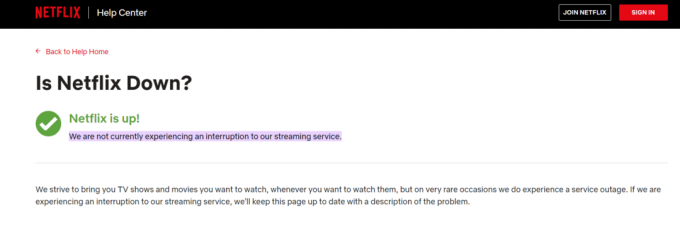
1D. Melden Sie sich bei einem anderen Gerät an
Diese Methode ist effektiv bei der Lösung des Netflix-Fehlers O7111-1957-205042. Wenn das aktuelle Gerät Software- oder Hardwareprobleme aufweist, die das Netzwerk stören, ist die Verwendung eines anderen Geräts eine gute Option, und diese Methode hat bei uns funktioniert. Sie können nicht nur ein anderes Gerät wählen, es ist auch besser, sich für ein ganz anderes Betriebssystem zu entscheiden.
Wenn Sie beispielsweise Netflix auf Ihrem Laptop mit macOS ansehen, wählen Sie einen Laptop mit Windows oder schauen Sie sich Ihre Lieblingssendung auf einem Android-Tablet an.
Lesen Sie auch:Ist die Erstellung eines Netflix-Profils kostenlos?
Methode 2: Browser aktualisieren
Ein veralteter Browser kann verschiedene Websites beeinträchtigen und viele Arten von Problemen verursachen. Daher ist es notwendig, es so schnell wie möglich zu aktualisieren. Dadurch werden Fehler im Browser behoben. In diesem Fall haben wir Microsoft Edge verwendet, um Ihnen das Tutorial zu zeigen.
1. Klick auf das drei Punkte in der rechten Ecke des Edge.
2. Klicken Sie auf „Über Microsoft Edge“ und wählen Sie dann aus Hilfe und Feedback.

3. Aktualisieren Sie die App und klicken Sie nach Abschluss des Vorgangs auf Schaltfläche „Neustart“..

Warten Sie, bis der Vorgang abgeschlossen ist, und öffnen Sie dann Netflix erneut, um zu sehen, ob es funktioniert. Wenn nicht, probieren Sie die nächste Methode aus.
Methode 3: Browser-Cache leeren
Obwohl Caches für den reibungslosen Betrieb des Geräts wichtig sind, können sich diese Cache-Dateien, wenn sie sich ansammeln, als sehr gefährlich für das Gerät erweisen. Sie können normale Geräteprozesse unterbrechen. Daher müssen Sie es löschen, um es zu beheben Verzeihen Sie den Unterbrechungsfehler in NetflixLesen Sie dazu diesen Artikel auf So löschen Sie Cache und Cookies auf Microsoft Edge.
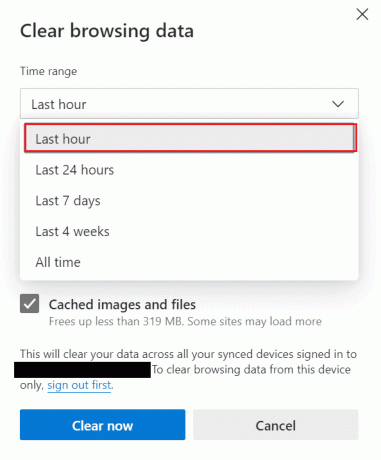
Methode 4: VPN ausschalten
Wenn Sie einen kostenlosen VPN-Dienst nutzen, werden diese möglicherweise von Netflix erkannt, was ebenfalls zum Netflix-Fehler O7037-1111 führen kann. Daher ist es ratsam, es auszuschalten.
1. Öffne das Suchleiste und suchen Einstellungen und öffne es.
2. Klicke auf Netzwerk & Internet, dann auswählen VPN

3. Abschalten das aktive VPN.
Wenn es sich bei dem VPN um ein Premium-VPN handelt, können Sie es neu starten.
Lesen Sie auch:Warum ist es illegal, Ihr Netflix-Passwort weiterzugeben?
Methode 5: Kaufen Sie ein besseres VPN
Diese Methode ist effektiv bei der Lösung des Netflix-Fehlers O7037-1111. Einige Programme sind an bestimmten geografischen Standorten nicht verfügbar. Wenn das Programm, das Sie ansehen möchten, eine solche Einschränkung hat, könnte dieses Problem auftreten. Um dieses Problem zu lösen, ist die Verwendung eines VPN-Dienstes ein Muss. Allerdings funktionieren kostenlose VPNs, wie wir erklärt haben, möglicherweise nicht mit Netflix, Sie müssen also ein Premium-VPN kaufen und die Show genießen.
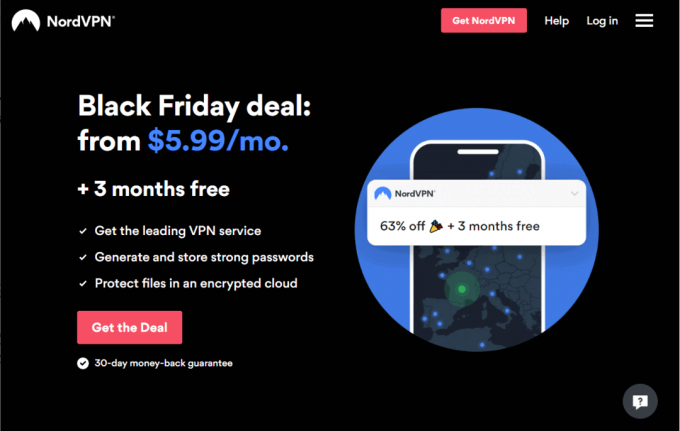
Methode 6: Verbindung zu anderen Konten trennen
Es ist möglich, sich mit einem Netflix-Konto auf mehreren Geräten anzumelden. Allerdings gibt es eine Grenze, und wenn jemand diese Grenze überschreitet, kann er es bekommen Verzeihen Sie die Unterbrechung Nachricht. In diesem Fall wird das Problem also gelöst, indem Sie sich von den anderen Konten abmelden. Dies kann den Netflix-Fehler O7111-1957-205042 beheben.
Methode 7: Abonnement bezahlen
Wenn Ihr Abonnement abgelaufen ist, können Sie ebenfalls darauf stoßen Verzeihen Sie den Unterbrechungsfehler in Netflix. Der Abonnementpreis wird automatisch von Ihrer Kreditkarte abgebucht. Allerdings für den Fall, dass die Karte abgelaufen ist oder Sie vergessen, die Rechnungen zu bezahlen. Sie können also die Karteninformationen ändern und eine neue Karte hinzufügen, indem Sie die folgenden Schritte ausführen:
1. Öffne das offizielle Netflix-Seite, Und anmelden zu deinem Konto.
2. Klick auf das Profil Symbol und wählen Sie dann aus Konto.
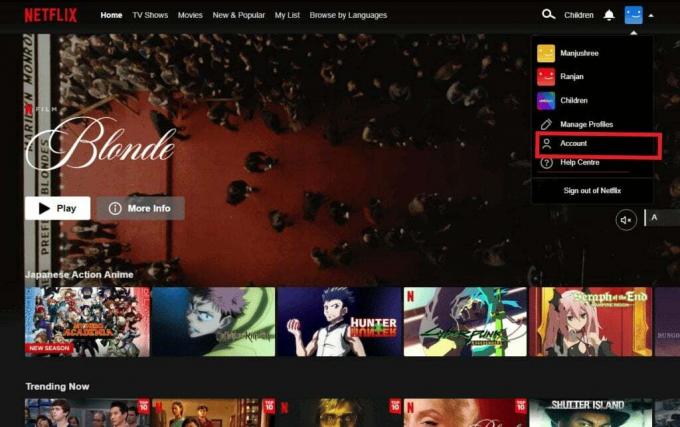
3. Wählen Zahlungsinformationen verwalten, und klicken Sie dann Bearbeiten.
Geben Sie nun die neuen Kartendaten ein und bezahlen Sie das Abonnement.
Lesen Sie auch:Können Sie Netflix auf einer Xbox 360-Konsole herunterladen?
Methode 8: Kontaktieren Sie den Support
Wenn die im Artikel erläuterten Methoden bei der Behebung des Netflix-Fehlers O7037-1101 nicht funktionieren, können Sie sich als letzten Ausweg an den Kundendienst wenden. Öffne das offizielle Support-Seite von Netflix, und wählen Sie die entsprechende Option, um fortzufahren.
Notiz: Sie müssen sich bei Ihrem Konto anmelden, um Hilfe zu erhalten.

Nachdem Sie diesen ausführlichen Artikel gelesen haben, freuen wir uns über Ihre Anfrage So beheben Sie den Fehler „Pardon the Interruption“ in Netflix ist nun gelöst. Wenn Sie jedoch Fragen haben, vergessen Sie nicht, den Kommentarbereich unten zu verwenden. Wir helfen Ihnen gerne weiter!
Henry ist ein erfahrener Tech-Autor mit einer Leidenschaft dafür, komplexe Technologiethemen für alltägliche Leser zugänglich zu machen. Mit über einem Jahrzehnt Erfahrung in der Technologiebranche ist Henry für seine Leser zu einer vertrauenswürdigen Informationsquelle geworden.



